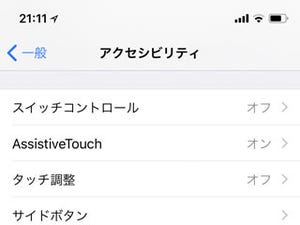11月発売の「iPhone X(テン)」は、表示装置を一新。これまでの液晶ディスプレイに代わり有機ELディスプレイを採用、軽量化と消費電力削減を図っている。画面が5.8インチあるにもかかわらず重量は174gと、5.5インチ/202gのiPhone 8 Plusより軽いほどだ。
採用された有機ELディスプレイが上部に凹みのある変形仕様ということも、iPhoneとしての操作性に大きな影響を与えている。凹みを挟んで左側には時計と遷移前のアプリ名、右側にはモバイル回線とWi-Fiのステータス情報、そしてバッテリー残量が表示されている。もちろん凹みには意味があり、カメラやセンサーが組み合わされた「TrueDepthカメラシステム」を配置するためだ。
それはそれでiPhoneの進化と受け取ることもできるが、ユーザにとって困るのはステータスバーの変化。モバイル回線とWi-Fiのアンテナは表示位置が変わってしまったし、Bluetoothの状況やバッテリー残量のパーセンテージのように表示されなくなった要素もある。これまでのステータスバーに表示されていた情報を知る方法があるのならば、把握しておきたいところだ。
それでも従来のステータスバーがわかりやすいという場合には、「コントロールセンター」を表示しよう。モバイル回線とWi-Fiのアンテナのあたりから下方向へフリックすれば、以前のステータスバーに近い並びでアイコン類が表示され、バッテリーの残量も数値で確認できる。
イヤホンやスピーカーなどのBluetoothオーディオ機器を利用するときも、コントロールセンターで接続状況を確認できるが、接続を開始するとステータスバーのモバイル回線/Wi-Fiのアンテナの位置にヘッドホンのアイコンが表示される。iPhone Xでは左右に分割されたステータスバーだが、このようにタイムリーな情報を表示する役割は今後も続くので、引き続き注目しよう。